5 τρόποι ελέγχου του απορρήτου σας στο Facebook: Social Media Examiner
Facebook / / September 26, 2020
 Το Facebook προσπαθεί να απλοποιήσει το απόρρητο. Αλλά καθώς προσθέτουν περισσότερα χαρακτηριστικά, το απόρρητο φαίνεται πάντα να γίνεται πιο περίπλοκο.
Το Facebook προσπαθεί να απλοποιήσει το απόρρητο. Αλλά καθώς προσθέτουν περισσότερα χαρακτηριστικά, το απόρρητο φαίνεται πάντα να γίνεται πιο περίπλοκο.
Με την προσθήκη του Κουμπί εγγραφής στο Facebook, η κατανόηση του τρόπου λειτουργίας του απορρήτου στο Facebook είναι πιο σημαντική από ποτέ.
Τα καλά νέα είναι ότι το Facebook το κάνει πιο απλό βρείτε τις ρυθμίσεις για τον έλεγχο του απορρήτου σας.
Τα κακά νέα είναι ότι υπάρχει μεγάλη σύγχυση γύρω από το κουμπί Εγγραφή και τι σημαίνει για το απόρρητο. Λοιπόν ας ξεκινήστε με την αντιμετώπιση των ζητημάτων απορρήτου γύρω από το νέο κουμπί Εγγραφή.
# 1: Το κουμπί εγγραφής στο Facebook
Το Facebook έχει ενεργοποιήσει τη ρύθμιση εγγραφής αντί να είναι προεπιλεγμένη. Το κουμπί Εγγραφή έχει σχεδιαστεί για επιτρέψτε στα άτομα να εγγραφούν στις δημόσιες αναρτήσεις σας αντί (ή πιθανώς εκτός από) να ζητήσετε φιλία. Μοιάζει πολύ με το Twitter που ακολουθεί. Δεν εγκρίνετε συνδρομητές. Όλοι οι τρέχοντες φίλοι σας, από προεπιλογή, εγγράφονται στις αναρτήσεις σας.
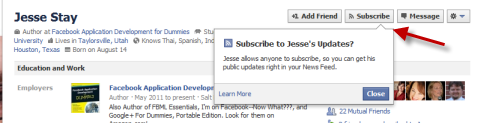
Όποτε ενημερώνετε το προσωπικό σας προφίλ, μπορείτε καθορίστε ποιος θέλετε να δείτε την ανάρτησή σας: δημόσια, φίλοι ή έθιμο. Στη συνέχεια, το Custom μπορεί να περιλαμβάνει φίλους φίλων, μόνο ορισμένους φίλους ή λίστα φίλων. Ίσως θελήσετε να δείτε αυτήν την ανάρτηση για να σας βοηθήσουμε να δημιουργήσετε λίστες φίλων και επίσης να ελέγξετε άλλους ελέγχους απορρήτου: 4 απλά βήματα για τον έλεγχο του απορρήτου σας στο Facebook.
Εάν θέλετε να διατηρήσετε το προφίλ σας ιδιωτικό, δεν χρειάζεται να ανησυχείτε καθόλου για το κουμπί Εγγραφή. Ωστόσο, εάν σας ενδιαφέρει να μοιραστείτε κάποιες αναρτήσεις δημοσίως, μπορείτε να συμμετάσχετε στη διεύθυνση www.facebook.com/about/subscribe και κάνοντας κλικ στην επιλογή Να επιτρέπονται οι συνδρομητές. Μπορείτε επίσης να διαβάσετε περισσότερα για το πώς λειτουργεί το κουμπί Εγγραφή σε αυτόν τον σύνδεσμο.
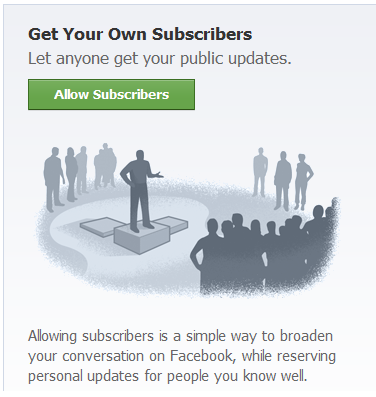
Μόλις κάνετε κλικ στην επιλογή Να επιτρέπονται οι συνδρομητές, έχετε ορισμένες ρυθμίσεις για διαμόρφωση. Μπορείτε πάντα να επιστρέψετε και να προσαρμόσετε αυτές τις ρυθμίσεις κάνοντας κλικ στο προφίλ σας στην επάνω δεξιά γωνία του Facebook και, στη συνέχεια, επιλέγοντας Συνδρομητές στην αριστερή πλευρική γραμμή. Στη συνέχεια, επιλέξτε το κουμπί Επεξεργασία ρυθμίσεων στην επάνω δεξιά γωνία της σελίδας.
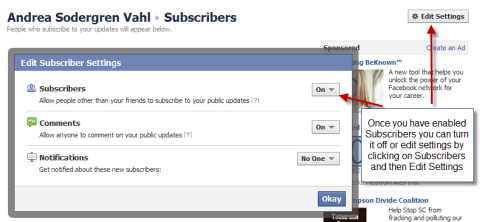
Αποφασίστε εάν θέλετε να επιτρέψετε σχόλια από οποιονδήποτε σχετικά με τις δημόσιες ενημερώσεις σας. Συνειδητοποιώ ότι δεν μπορείτε να αποκλείσετε βωμολοχίες ή ανεπιθύμητα μηνύματα στις προσωπικές σας ενημερώσεις (ακόμα κι αν μπορείτε σε μια σελίδα Facebook). Μπορείτε πάντα να διαγράψετε σχόλια και να αποκλείσετε άτομα μετά το γεγονός, αλλά εάν διατηρήσετε αυτήν τη ρύθμιση ανοιχτή, παρακολουθήστε τις αναρτήσεις σας.
Όταν επιτρέπετε στους συνδρομητές, βεβαιωθείτε ότι παρακολουθείτε τον τρόπο με τον οποίο δημοσιεύετε τις ενημερώσεις σας. Η προεπιλογή είναι δημόσια. οπότε αν δεν θέλετε η ανάρτησή σας να είναι δημόσια, χρησιμοποιήστε το αναπτυσσόμενο μενού για να αλλάξετε ποιος μπορεί να δει την ανάρτηση. Μπορείτε επίσης να αλλάξετε αναδρομικά ποιος μπορεί να δει τις αναρτήσεις σας χρησιμοποιώντας το αναπτυσσόμενο μενού στα δεξιά κάθε ανάρτησης. Αυτό είναι βολικό εάν "μοιράζεστε" κάτι ιδιωτικό.
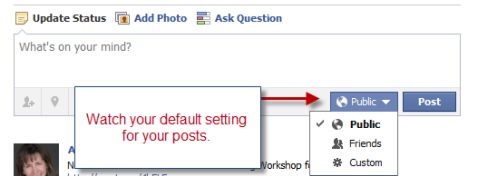
Μπορείτε απλά επιλέξτε να εγγραφείτε σε άτομα που έχουν πάρα πολλούς φίλους και δεν δέχονται αιτήματα φιλίας. Εάν μεταβείτε στο προφίλ τους, θα δείτε το κουμπί Εγγραφή, το οποίο δείχνει ότι μπορείτε να επιλέξετε να ζητήσετε φιλία ή να εγγραφείτε (ή και τα δύο).
Αλλά συνειδητοποιήστε ότι εάν εγγραφείτε σε αυτά, το όνομά σας αναφέρεται ως συνδρομητής για δημόσιες πληροφορίες. Αυτό είναι διαφορετικό από το "Likers" μιας σελίδας στο Facebook, οι οποίες δεν είναι ορατές στο κοινό.
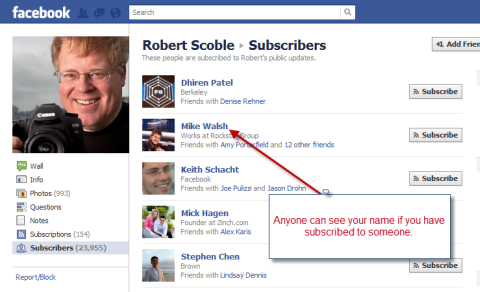
# 2: Αλλαγή των ρυθμίσεων απορρήτου στο Facebook
Το επόμενο πράγμα που θέλετε να ελέγξετε είναι οι ρυθμίσεις απορρήτου στο Facebook. Νομίζω ότι το Facebook έχει απλοποιήσει τις ρυθμίσεις απορρήτου τους και τις έκανε πιο απλές στην κατανόηση. Αρχικά, κάντε κλικ στο κουμπί κάτω βέλους στην επάνω δεξιά γωνία του Facebook και επιλέξτε Ρυθμίσεις απορρήτου.
Αποκτήστε εκπαίδευση μάρκετινγκ YouTube - Διαδικτυακά!

Θέλετε να βελτιώσετε την αφοσίωση και τις πωλήσεις σας με το YouTube; Στη συνέχεια, εγγραφείτε στη μεγαλύτερη και καλύτερη συγκέντρωση ειδικών μάρκετινγκ του YouTube καθώς μοιράζονται τις αποδεδειγμένες στρατηγικές τους. Θα λάβετε βήμα-προς-βήμα ζωντανή οδηγία με επίκεντρο Στρατηγική YouTube, δημιουργία βίντεο και διαφημίσεις YouTube. Γίνετε ήρωας μάρκετινγκ YouTube για την εταιρεία και τους πελάτες σας καθώς εφαρμόζετε στρατηγικές που έχουν αποδεδειγμένα αποτελέσματα. Αυτή είναι μια ζωντανή διαδικτυακή εκδήλωση από τους φίλους σας στο Social Media Examiner.
ΚΛΙΚ ΕΔΩ ΓΙΑ ΛΕΠΤΟΜΕΡΕΙΕΣ - ΠΩΛΗΣΗ ΛΕΠΤΟ 22 Σεπτεμβρίου!Στη συνέχεια, ακολουθήστε καθεμία από τις διαθέσιμες περιοχές ρύθμισης: Πώς συνδέεστε, Πώς λειτουργούν οι ετικέτες, Εφαρμογές και ιστότοποι, Περιορίστε το κοινό για προηγούμενες αναρτήσεις και αποκλεισμένα άτομα και εφαρμογές.
Στην ενότητα How You Connect, μπορείτε να ορίσετε τις δυνατότητες των ατόμων να σας στέλνουν αιτήματα φίλων, να δημοσιεύουν στο χρονολόγιό σας και άλλα. Βεβαιωθείτε ότι αυτές οι ρυθμίσεις είναι άνετες για εσάς. Για παράδειγμα, ενδέχεται να αποφασίσετε να μην επιτρέψετε σε άλλα άτομα εκτός από τους άμεσους φίλους σας να σας στέλνουν μηνύματα.
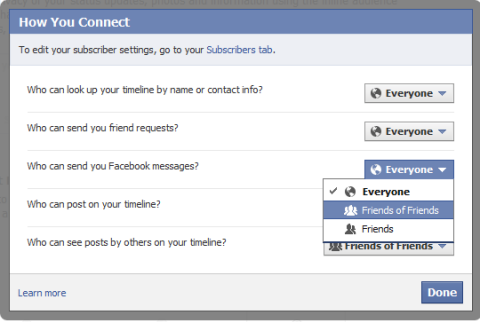
# 3: Έλεγχος του τρόπου με τον οποίο οι χρήστες σας επισημαίνουν
Οι χρήστες μπορούν να σας προσθέσουν ετικέτες σε φωτογραφίες και αναρτήσεις χρησιμοποιώντας το σύμβολο "@" και στη συνέχεια πληκτρολογώντας το όνομά σας. Εάν θέλετε να ελέγξετε αυτές τις ετικέτες ξεχωριστά και να τις εγκρίνετε, απλώς κάντε κλικ στην ενότητα Πώς λειτουργούν οι ετικέτες στις ρυθμίσεις απορρήτου. (Κάντε κλικ στο κάτω βέλος στην επάνω δεξιά γωνία, Ρυθμίσεις απορρήτου και, στη συνέχεια, Επεξεργασία ρυθμίσεων δίπλα στον τρόπο λειτουργίας των ετικετών).
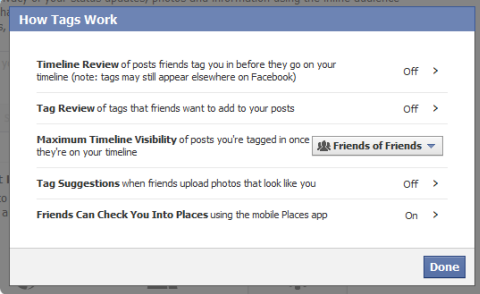
Στη συνέχεια θα πρέπει να εγκρίνετε κάθε ετικέτα προτού δημοσιευτεί στο χρονολόγιό σας. Με τις νέες ρυθμίσεις εγγραφής, αυτό μπορεί να είναι πιο κρίσιμο εάν είστε ιδιώτης και δεν θέλετε κάποιος να σας επισημάνει σε μια δημόσια ανάρτηση.
Εάν δεν θέλετε την ταλαιπωρία του ελέγχου κάθε ανάρτησης με ετικέτα, μπορείτε πάντα να καταργήσετε ετικέτες μετά το γεγονός κάνοντας κλικ στο αναπτυσσόμενο μενού δίπλα σε μια ανάρτηση και επιλέγοντας Κατάργηση ετικέτας.
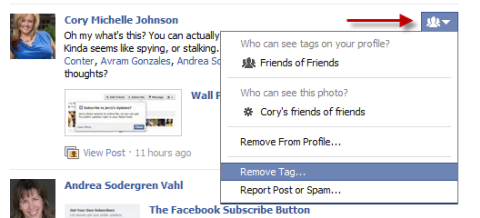
# 4: Έλεγχος εφαρμογών και ιστότοπων
Οι εφαρμογές Facebook (ή εφαρμογές) είναι "πρόσθετα" τρίτων που μπορούν να βελτιώσουν (ή να μειώσουν, ωστόσο μπορείτε να το δείτε) από την εμπειρία σας στο Facebook. Οι εφαρμογές Facebook μπορούν επίσης να είναι η μεγαλύτερη πηγή ανεπιθύμητων αναρτήσεων.
Βεβαιωθείτε ότι γνωρίζετε ποιες εφαρμογές έχουν πρόσβαση στα δεδομένα σας και μπορείτε να δημοσιεύετε αναρτήσεις για λογαριασμό σας. Οι εφαρμογές περιλαμβάνουν παιχνίδια, εφαρμογές διαγωνισμού και εφαρμογές για τη βελτίωση της σελίδας σας στο Facebook. Οι περισσότερες εφαρμογές είναι καλές, αλλά πρέπει να είστε προσεκτικοί σχετικά με τις εφαρμογές που αποδέχεστε.
Είναι καλή ιδέα ελέγξτε ποιες εφαρμογές έχουν πρόσβαση στις πληροφορίες σας και πώς ρυθμίζονται αυτές οι εφαρμογές. Μερικές φορές, όπως φαίνεται σε αυτήν την εικόνα, η εφαρμογή ορίζεται σε "Μόνο εγώ" κάτω από τη γραμμή απορρήτου της εφαρμογής, πράγμα που σημαίνει ότι μόνο εσείς μπορείτε να δείτε τις αναρτήσεις από αυτήν την εφαρμογή. Εάν χρησιμοποιείτε μια εφαρμογή όπως τα Δικτυακά ιστολόγια, θέλετε να βεβαιωθείτε ότι μπορεί να μοιραστεί περιεχόμενο με άλλους, ώστε να μπορούν να δουν τις αναρτήσεις ιστολογίου σας.
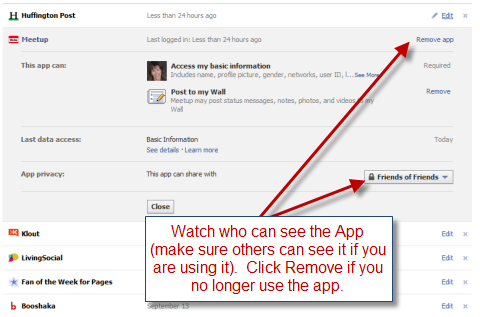
Βεβαιωθείτε επίσης ότι ελέγξτε ποιες πληροφορίες επιτρέπετε στους φίλους σας να φέρουν στις εφαρμογές τους. Εάν οι φίλοι σας έχουν πρόσβαση στις πληροφορίες σας, ενδέχεται να μπορούν να τις φέρουν μαζί τους σε εφαρμογές που χρησιμοποιούν. Για να ελέγξετε αυτές τις ρυθμίσεις, ακολουθήστε τα εξής βήματα:
- Κάντε κλικ στο κάτω βέλος στην επάνω δεξιά γωνία.
- Επιλέξτε Ρυθμίσεις απορρήτου.
- Κάντε κλικ στο σύνδεσμο Επεξεργασία ρυθμίσεων δίπλα στην επιλογή Εφαρμογές και ιστότοπους.
- Τώρα κάντε κλικ στο κουμπί Επεξεργασία ρυθμίσεων δίπλα στην επιλογή Πώς οι άνθρωποι φέρνουν τις πληροφορίες σας σε εφαρμογές που χρησιμοποιούν.
- Από εκεί θα μπορείτε να καταργήσετε την επιλογή των πλαισίων των πληροφοριών που θέλετε να διατηρήσετε απόρρητες.
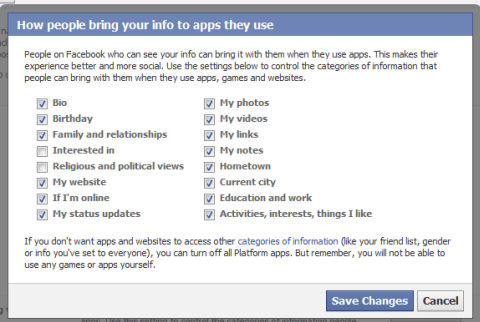
Η περιοχή εφαρμογών και ιστότοπων είναι επίσης εκεί όπου βρίσκεστε ελέγξτε αν θέλετε το προφίλ σας στο Facebook να εμφανίζεται σε δημόσιες μηχανές αναζήτησης.
# 5: Διαφημίσεις στο Facebook
Το μόνο πράγμα που κρύβεται στις ρυθμίσεις απορρήτου του Facebook είναι αν θέλετε το όνομά σας να εμφανίζεται στις διαφημίσεις του Facebook. Η προεπιλεγμένη ρύθμιση είναι αυτή το όνομά σας μπορεί να εμφανίζεται στη διαφήμιση, αλλά θα εμφανίζεται μόνο στους τρέχοντες φίλους σας.
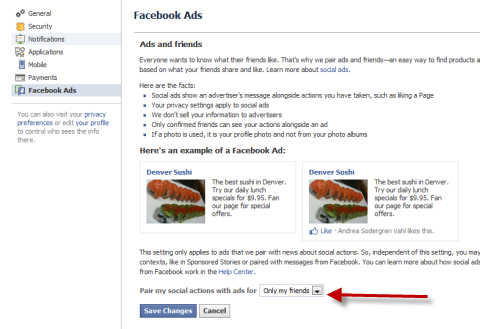
Για να επεξεργαστείτε αυτήν τη ρύθμιση, κάντε κλικ στο μενού Λογαριασμός στην επάνω δεξιά γωνία, επιλέξτε Ρυθμίσεις λογαριασμού και, στη συνέχεια, κάντε κλικ στο Διαφημίσεις Facebook στην αριστερή πλευρική γραμμή.
Αυτό πρέπει να γνωρίζετε για τις ρυθμίσεις απορρήτου του Facebook. Επίσης, συνειδητοποιήστε ότι ενδέχεται να έχετε εύκολα προσβάσιμες επιλογές δίπλα σε αναρτήσεις ή ετικέτες κάνοντας κλικ στα αναπτυσσόμενα μενού συνήθως στη δεξιά πλευρά μιας ανάρτησης. Βεβαιωθείτε ότι ελέγχετε περιοδικά τις ρυθμίσεις απορρήτου για να ελέγχετε τυχόν αλλαγές στο απόρρητο.
Τι γίνεται με εσάς; Τι νομίζετε; Πώς νιώθετε για τον έλεγχο απορρήτου του Facebook; Ενημερώστε με στο παρακάτω πλαίσιο σχολίων!


